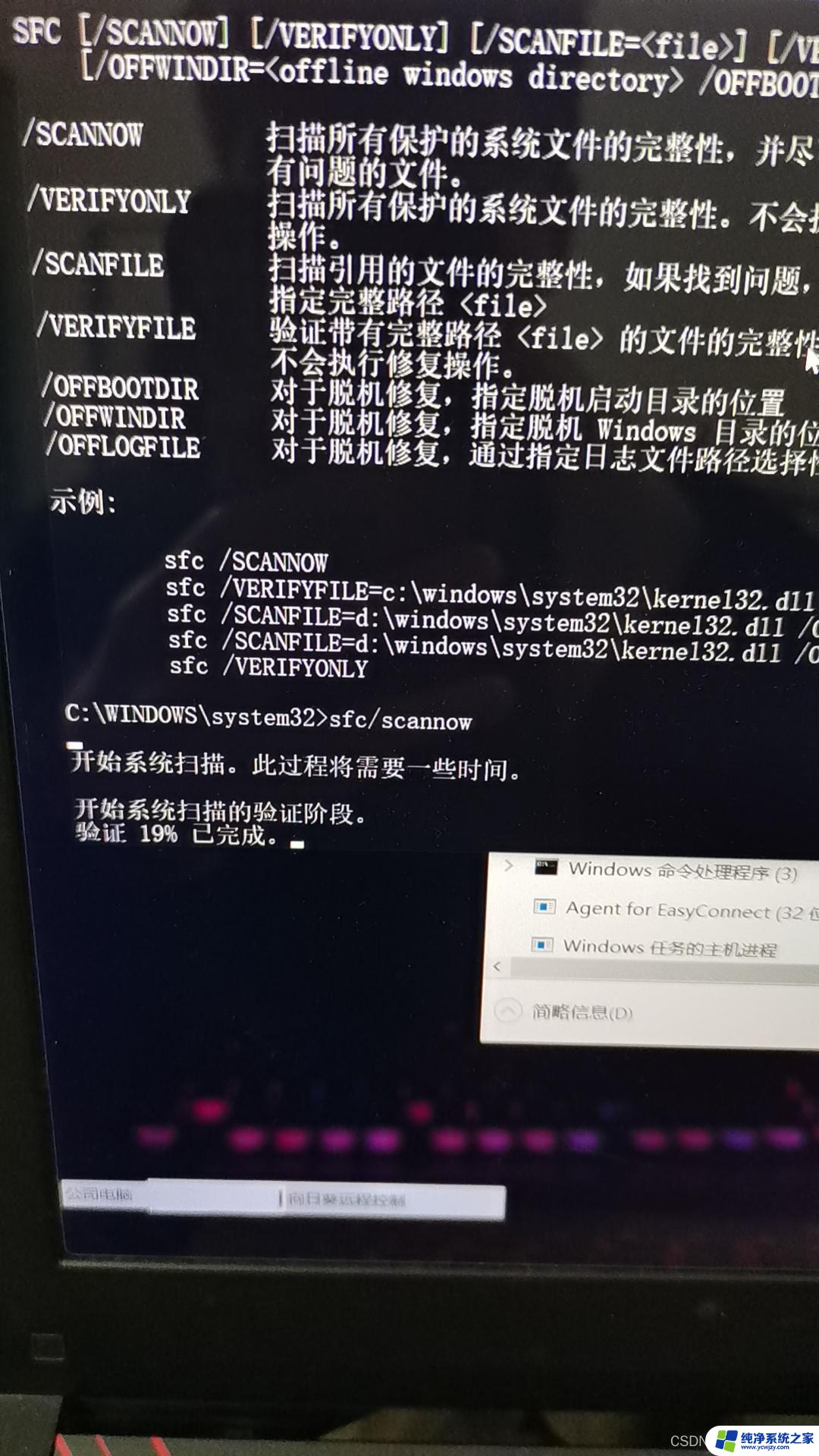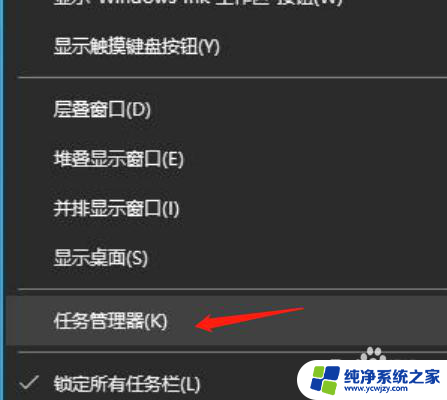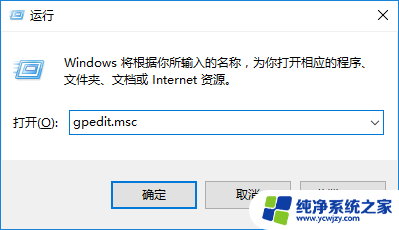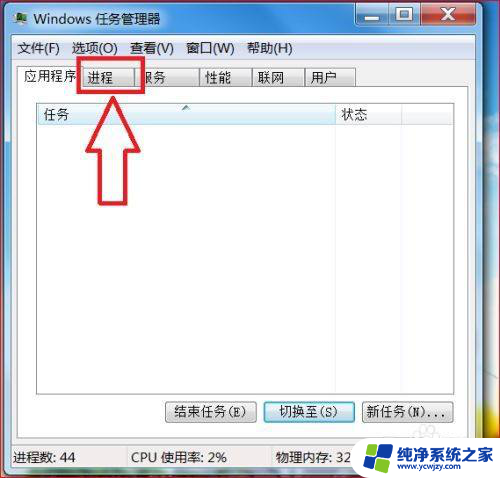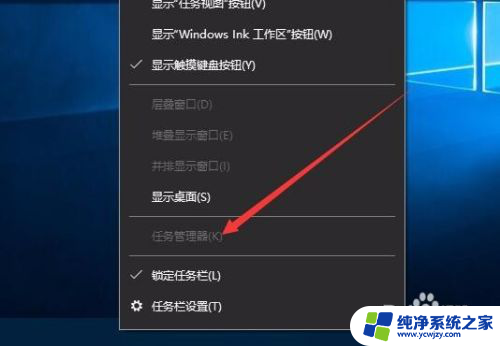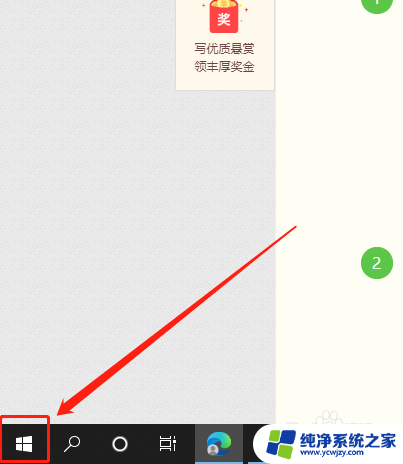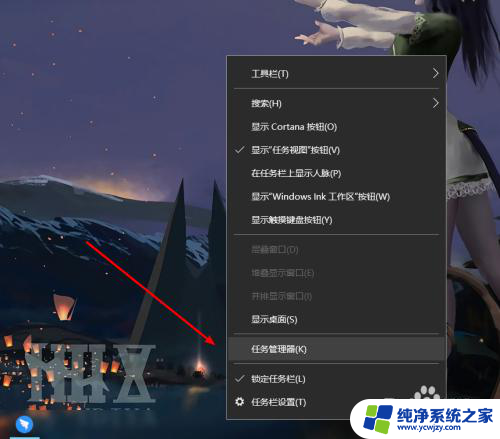win10桌面不显示只有鼠标任务管理器打不开
更新时间:2024-05-07 17:55:04作者:yang
Win10系统是目前广泛使用的操作系统之一,但有时候会出现桌面不显示,只有鼠标可见,同时任务管理器也无法打开的情况,让人感到困惑和焦虑,面对Win10黑屏只有鼠标无法打开任务管理器的问题,我们可以尝试通过一些简单的方法来解决。接下来我们将介绍一些解决方法,帮助您顺利解决这一问题。
操作方法:
1.首先拔掉电源线,让电脑把电耗完,耗完之后重启。
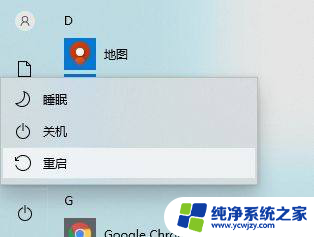
2.然后长按关机键,强行关机,在电脑开机时按F8键进入安全模式,之后对电脑进行杀毒,最后重启电脑。
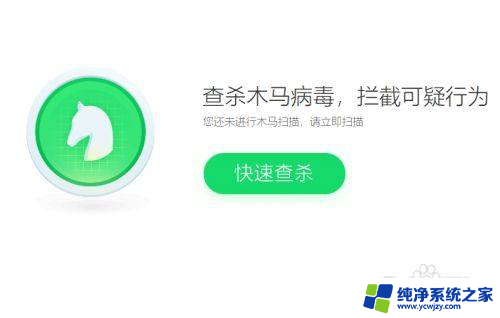
3.最后进入安全模式后设置系统启动项可以提高电脑的开机速度,在电脑的搜索栏中输入msconfig"打开系统配置窗口。点击"启动选项,可以禁用一些无用的启动项。
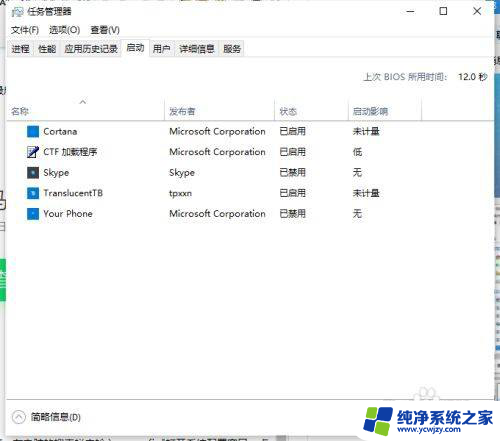
以上就是win10桌面不显示只有鼠标任务管理器打不开的全部内容,如果您遇到这种情况,可以按照以上方法解决,希望对大家有所帮助。